

Aplikace Mail mÃĄ speciÃĄlnà doruÄenou poÅĄtu s nÃĄzvem " . UÅūivatel mÅŊÅūe povolit a zakÃĄzat, ale aplikace rozhoduje o tom, kterÃĐ e-maily se objevà ve sloÅūce DotazovanÃĄ tÃĐmata. VÅĄechny ostatnà e-maily jsou roztÅÃdÄny do doruÄenÃĐ poÅĄty nazvanÃĐ "OstatnÃ". Obvykle se jednÃĄ o auto-generovanÃĐ e-maily, jako ty, kterÃĐ zÃskÃĄte z webÅŊ sociÃĄlnÃch mÃĐdiÃ, kdyÅū je novÃĄ aktivita. Aplikace mÃĄ prÃĄvo je oddÄlit, ale nÄkdy se to mÃ―lÃ ÅĄpatnÄ, nebo byste pravdÄpodobnÄ Åūili, kdybyste vidÄli urÄitÃĐ e-maily ve vaÅĄÃ DoruÄenÃĐ poÅĄtÄ, i kdyÅū pochÃĄzejà z webu sociÃĄlnÃch mÃĐdiÃ. Zde je nÃĄvod, jak pÅesunout zprÃĄvu do sloÅūky ZaostÅeno na doruÄenou poÅĄtu v poÅĄtÄ.
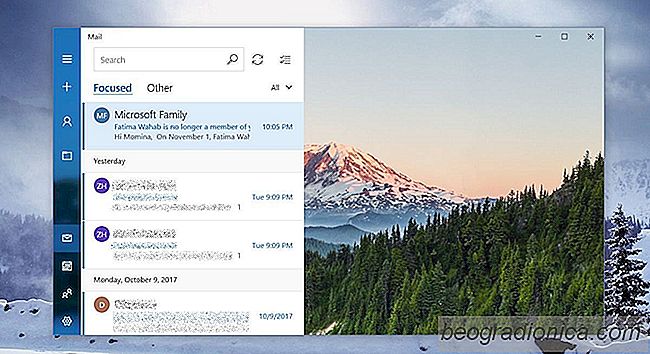
OtevÅÃt poÅĄtu a pÅejdÄte na kartu OstatnÃ. Vyhledejte e-mail, kterÃ― chcete pÅesunout do doruÄenÃĐ poÅĄty. KlepnÄte pravÃ―m tlaÄÃtkem myÅĄi a v kontextovÃĐ nabÃdce vyberte moÅūnost "PÅesunout na zaostÅeno".

PÅesunete tuto zprÃĄvu do sloÅūky ZaostÅeno na doruÄenou poÅĄtu. VÅĄechny ostatnà zprÃĄvy, kterÃĐ jsou od stejnÃĐho odesÃlatele, budou stÃĄle odesÃlÃĄny do sloÅūky DoruÄenÃĄ poÅĄta.
Chcete-li pÅesunout vÅĄechny zprÃĄvy od konkrÃĐtnÃho odesÃlatele do sloÅūky DoruÄenÃĄ poÅĄta, klepnÄte pravÃ―m tlaÄÃtkem myÅĄi na doruÄenou poÅĄtu a vyberte moÅūnost "VÅūdy pÅesuÅte na moÅūnost ZamÄÅenà "z kontextovÃĐ nabÃdky.

Jak zobrazit a vymazat frontu tiskÃĄrny v systÃĐmu Windows 10
V systÃĐmu Windows 7 se pÅi tisku dokumentu objevà malÃĄ ikona tiskÃĄrny systÃĐmovÃ― zÃĄsobnÃk. Tato ikona umoÅūÅuje pÅÃstup do fronty tiskÃĄrny. Z fronty tiskÃĄrny mÅŊÅūete pozastavit nebo zruÅĄit tiskovou Úlohu. To se zmÄnilo v systÃĐmu Windows 10. KdyÅū pÅipojÃte tiskÃĄrnu a vytisknete dokument, nezobrazà se v systÃĐmovÃĐ liÅĄtÄ ÅūÃĄdnÃĄ ikona.

Jak nainstalovat a odinstalovat kodeky v systÃĐmu Windows 10
K pÅehrÃĄvÃĄnà mediÃĄlnÃch souborÅŊ a otevÅenà urÄitÃ―ch typÅŊ souborÅŊ potÅebujete kodeky. Standardnà operaÄnà systÃĐmy na ploÅĄe jiÅū majà nainstalovanÃĐ nÄkterÃĐ kodeky. Tyto kodeky jsou urÄeny pro bÄÅūnÃĐ typy souborÅŊ, jako jsou MP4 a MP3. U mÃĐnÄ bÄÅūnÃ―ch, vlastnÃch formÃĄtÅŊ souborÅŊ je nutnÃĐ nainstalovat kodek. OS vÃ―vojÃĄÅi nÄkdy zveÅejnà dalÅĄÃ kodeky, kterÃĐ si uÅūivatelÃĐ mohou stÃĄhnout a nainstalovat podle potÅeby.